Los gráficos de barras son una herramienta fundamental para visualizar datos y Excel ofrece una plataforma versátil para crearlos eficazmente. Tanto si eres un analista de datos como un profesional de negocios o un alumno, dominar el arte de crear y personalizar gráficos de barras te permitirá transmitir tu información con impacto y claridad. En este tutorial paso a paso, te guiaremos por todo el proceso de creación de un gráfico de barras en Excel, desde la entrada de datos hasta el ajuste de estética, asegurándose de que estés equipado para sobresalir en las capacidades de visualización de datos en Excel.
Contenido de este artículo
¿Qué es un gráfico de barras?
Un gráfico de barras es una forma visual para mostrar información usando barras rectangulares. Cada barra representa una categoría o un grupo, y la longitud de la barra corresponde a la cantidad o el valor que representa. Esto facilita la comparación entre diferentes grupos o la supervisión de cambios con el paso del tiempo. Por ejemplo, en un gráfico de barras que muestra los datos de ventas, cada barra representaría las ventas de un periodo o producto específico. Los gráficos de barras son muy usados en informes, presentaciones y estudios para hacer que los datos sean fáciles de comprender a primera vista.
Diferencia entre gráficos de barras y diagramas de barras:
Un gráfico de barra y un diagrama de barras suelen usarse indistintamente, pero existe una diferencia sutil. Un gráfico de barras es una representación gráfica de datos en la que se dibujan barras de igual anchura se dibujan en un gráfico para mostrar la frecuencia o el recuento de puntos de datos dentro de rangos o categorías específicas.
Por otro lado, un diagrama de barras es un término más amplio que incluye varios tipos de gráficos, incluyendo gráficos de barras. Esto se puede referir a cualquier diagrama que usa barras para representar datos, no se limita solo a la frecuencia o el recuento. Básicamente, mientras todos los gráficos de barras son diagramas de barras, no todos los diagramas de barras son necesariamente gráficos de barras.
Pasos para crear un gráfico de barras en Excel
Con la interfaz fácil de usar y las funciones poderosas de Excel, crearás gráficos de barras profesionales en Excel en poco tiempo. Comencemos y aprendamos los pasos para crear un gráfico de barras en Excel:
Paso 1: Abre Microsoft Excel y coloca los datos que quieras representar en el gráfico de barras.
Paso 2: Ingresa el rango de datos que quieras incluir en el gráfico de barras. Esta selección será la base para crear el gráfico.
Paso 3: Ve a la pestaña "Insertar" del menú de la cinta de opciones de Excel. Haz clic en la opción "Gráfico de barras". Elige el tipo específico de diagrama de barras que quieras como gráfico de barras apiladas, agrupadas, por grupos etc.
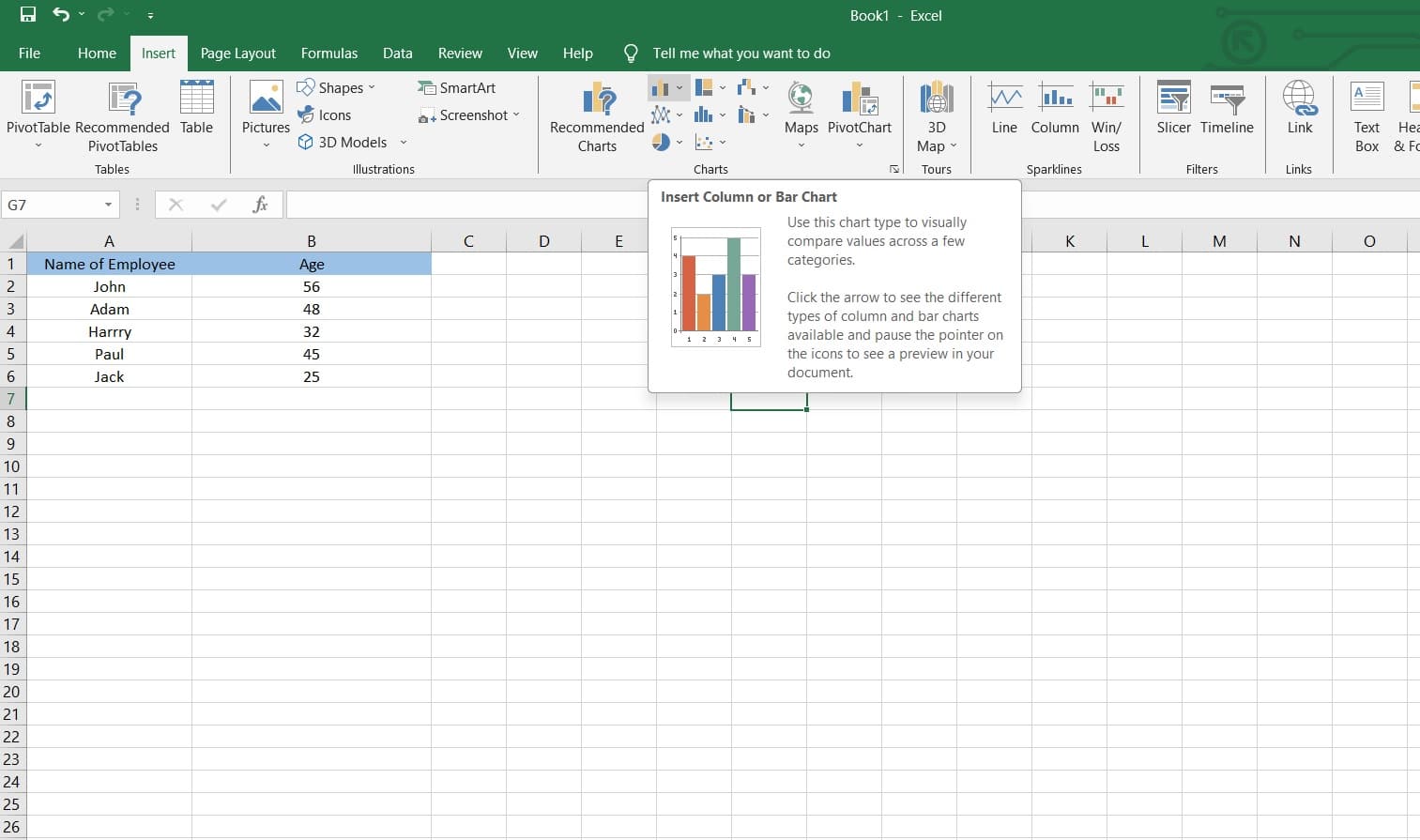
Paso 4: Excel generará un gráfico predeterminado. Puedes continuar ajustando su apariencia personalizando elementos como títulos, ejes y esquemas de color.
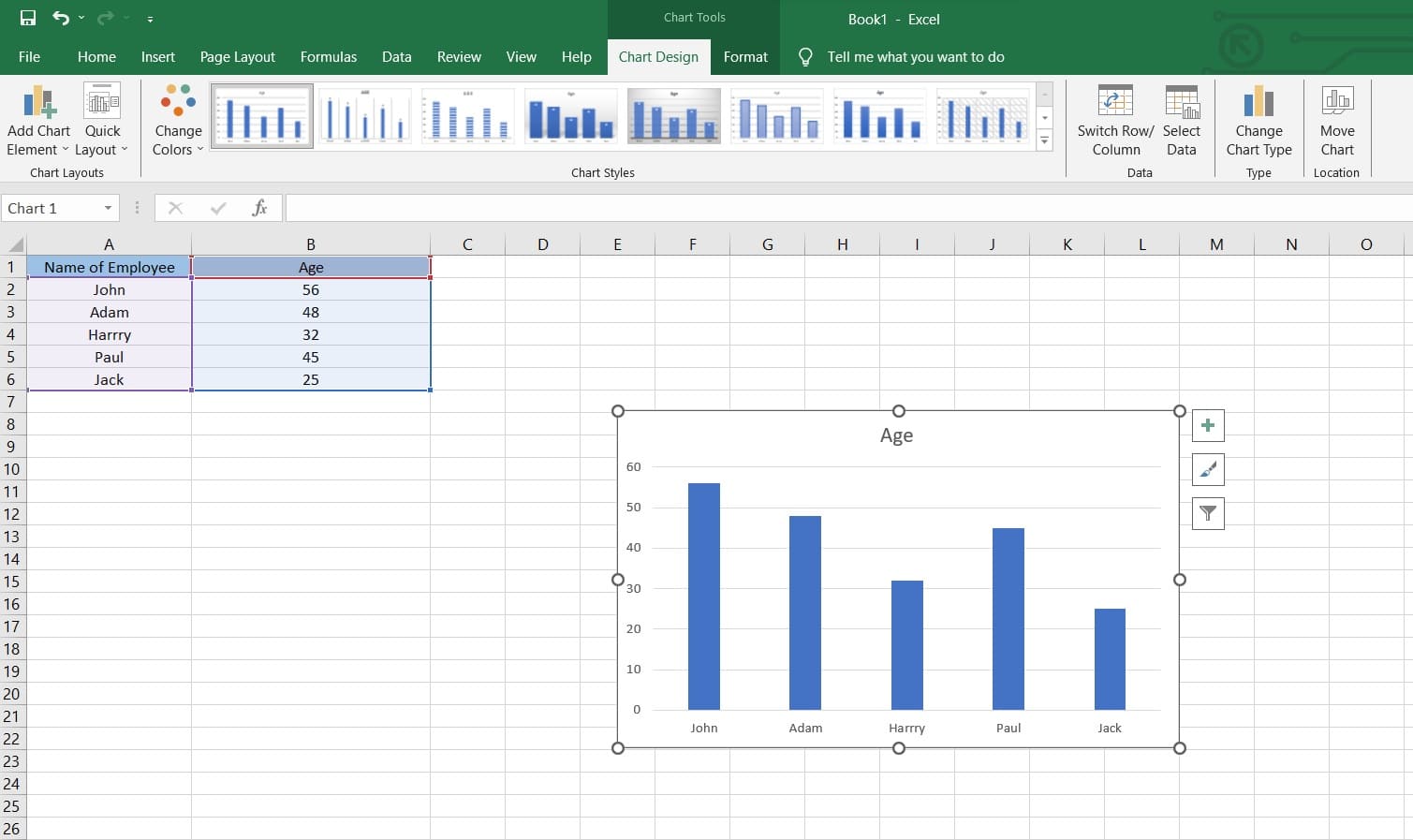
Paso 5: Personaliza la apariencia de las barras cambiando sus colores, estilos y anchuras. Modifica la escala de los ejes para garantizar una representación precisa de datos.
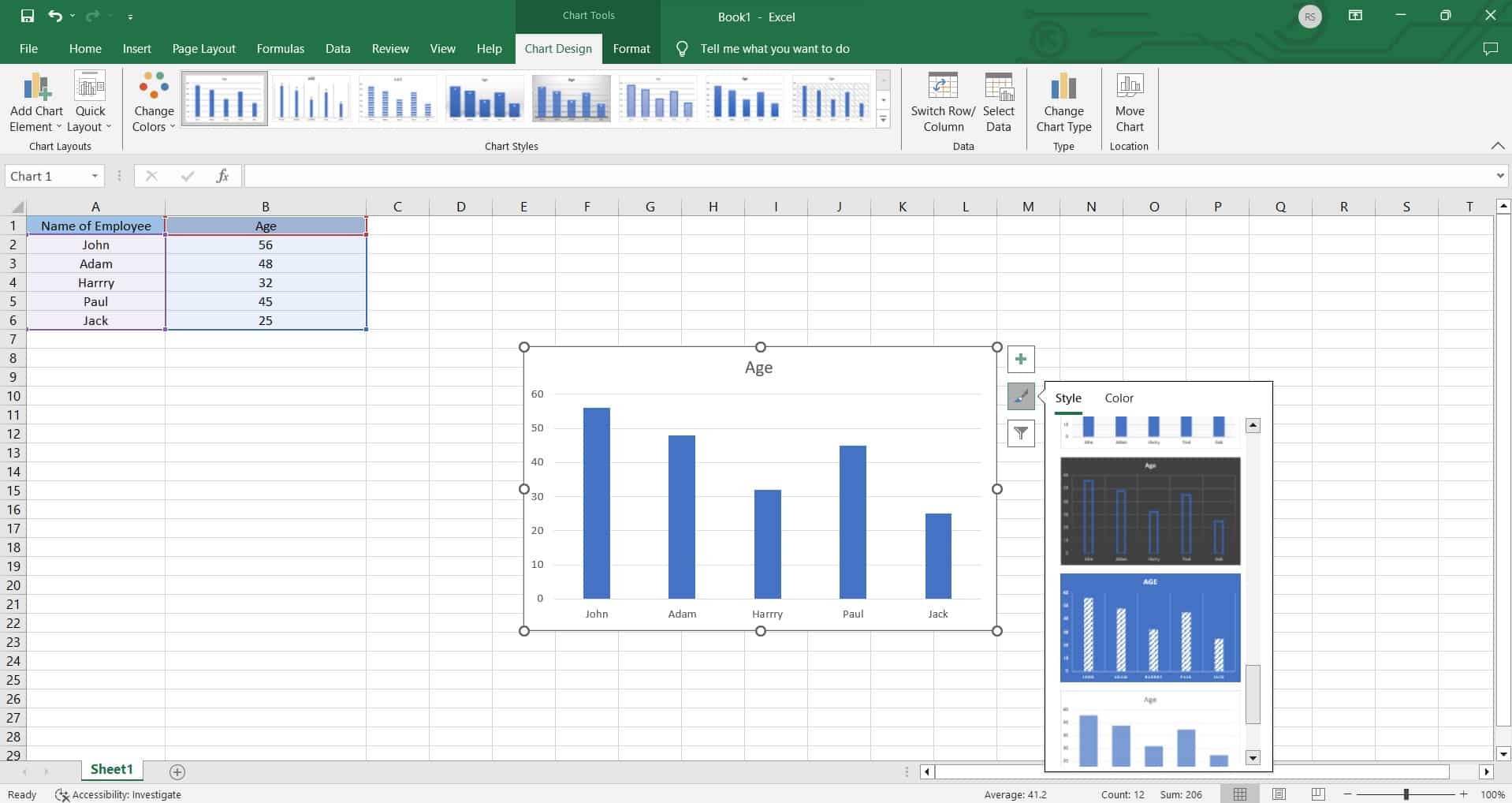
Paso 6: Cuando estés satisfecho con el gráfico de barras, guarda tu archivo de Excel.
Excel ofrece una gran variedad de opciones de personalización, así que siéntete libre de explorar y experimentar para crear el gráfico de barras perfecto para tus necesidades específicas.
Limitaciones de usar Excel para crear gráficos de barras:
Aunque Excel sea una opción popular para crear visualizaciones básicas, es importante saber sus limitaciones al trabajar con conjuntos de datos más complejos o extensos. Estas son algunas desventajas que puedes tener al crear un gráfico de barras en Excel:
- Dependencia de la versión de software y compatibilidad: Diferentes versiones de Excel pueden tener funciones y capacidades diferentes, lo que puede afectar a la facilidad para crear y personalizar gráficos de barras.
- Visualizaciones 3D y especializadas limitadas: Excel se diseñó principalmente para gráficos en 2D y crear visualizaciones complejos en 3D o gráficos especializados como mapas de calor o diagramas de red que puedan ser complicados o puedan requerir ajustes manuales o complementos adicionales.
Crea un gráfico de barras fácilmente usando EdrawMax
Wondershare EdrawMax se diseñó específicamente para crear una amplia variedad de visualizaciones profesionales, incluyendo gráficos de barras. Esto proporciona un conjunto más amplio de opciones de personalización, permitiendo un mayor control de la apariencia y el diseño del gráfico.
 100% Seguro | Sin anuncios |
100% Seguro | Sin anuncios | 100% Seguro | Sin anuncios |
100% Seguro | Sin anuncios | 100% Seguro | Sin anuncios |
100% Seguro | Sin anuncios |A diferencia de Excel, EdrawMax admite una gran cantidad de tipos de gráficos más allá de las ofertas estándar. Esto incluye visualizaciones especializadas que puede que no sean muy fáciles de lograr en Excel, como gráficos de burbujas, diagramas de Gantt y diagramas de ishikawa, lo que proporciona a usuarios una mayor variedad de opciones para representar datos.
Estos son los pasos para crear un gráfico de barras usando EdrawMax:
Paso 1: Abre el software de EdrawMax en tu computadora. En la interfaz de EdrawMax, ve a la categoría Nuevo>Gráficos y diagramas. Selecciona "Gráfico de barras".
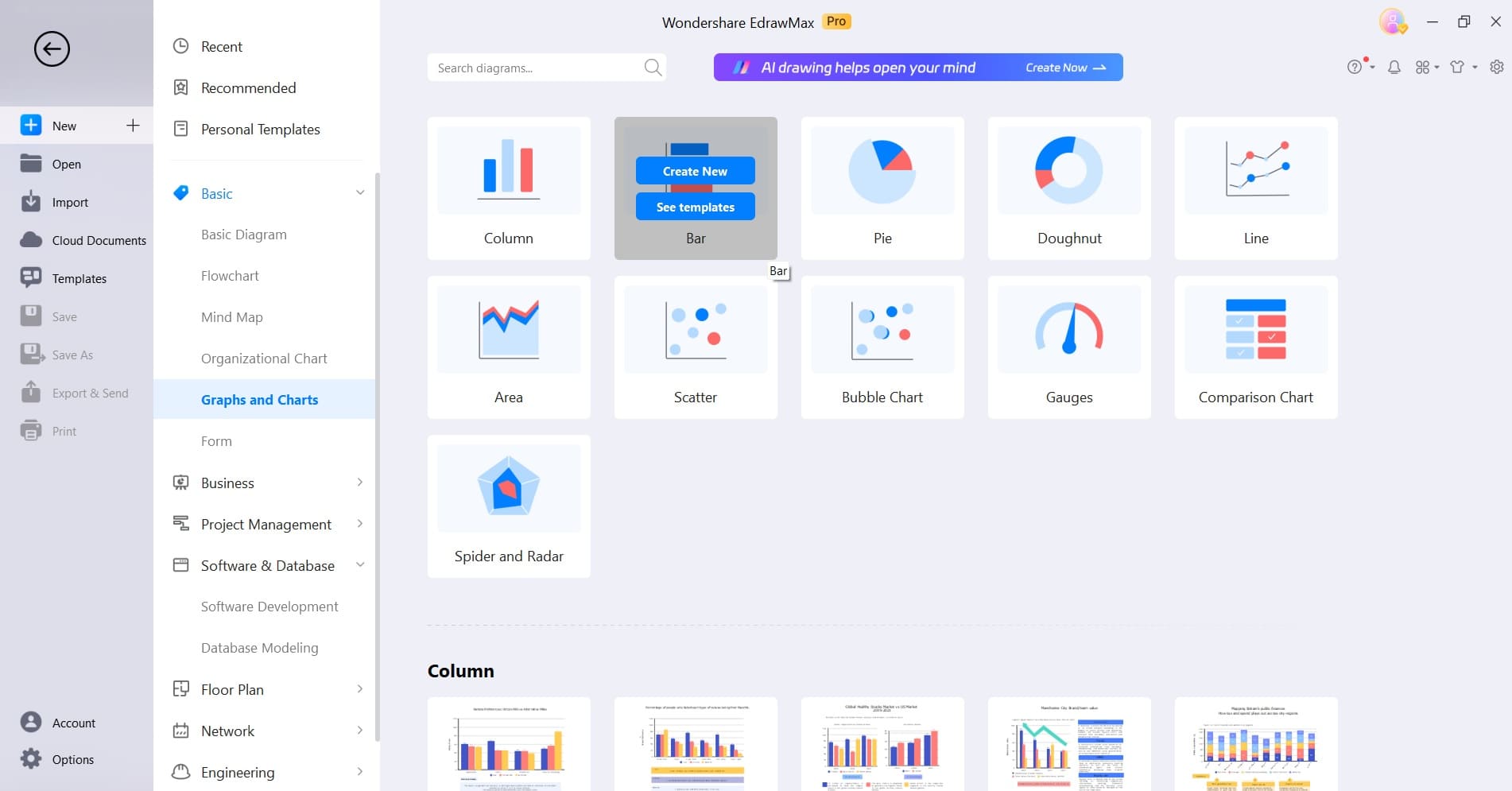
Paso 2: Haz clic en el gráfico y selecciona "Editar datos". Aparecerá una interfaz similar a una hoja de cálculo. Ingresa o pega tus datos en la tabla proporcionada.
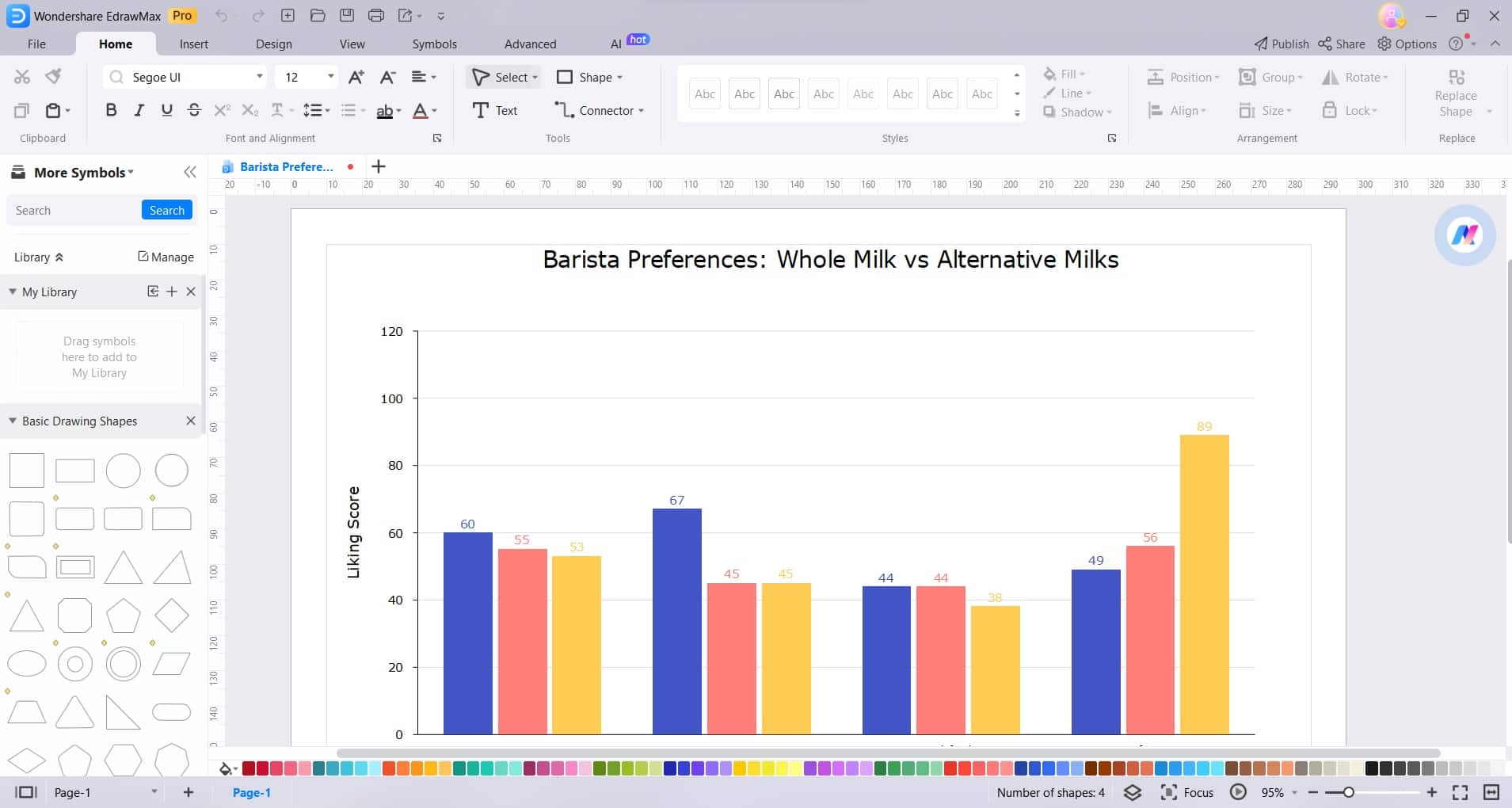
Paso 3: Después de ingresar los datos, puedes personalizar varios elementos del gráfico de barras. Esto incluye cambiar los colores, modificar el ancho de las barras, modificar las etiquetas de los ejes, etc. Usa las opciones de formato disponibles en la interfaz de EdrawMax.
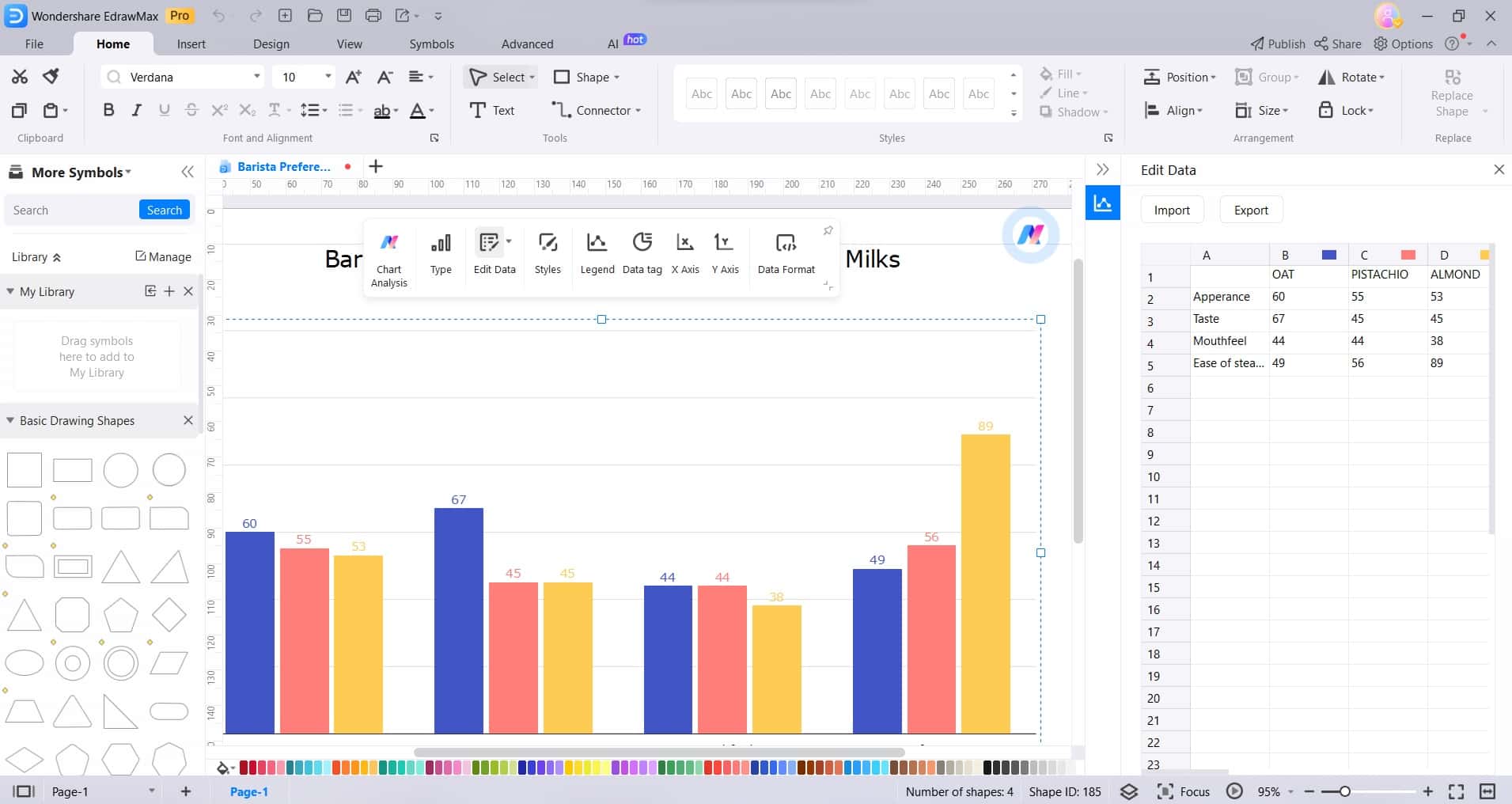
Paso 4: Continúa ajustando la apariencia del gráfico de barras modificando las fuentes, los fondos y otros elementos visuales para garantizar un aspecto pulido y profesional.
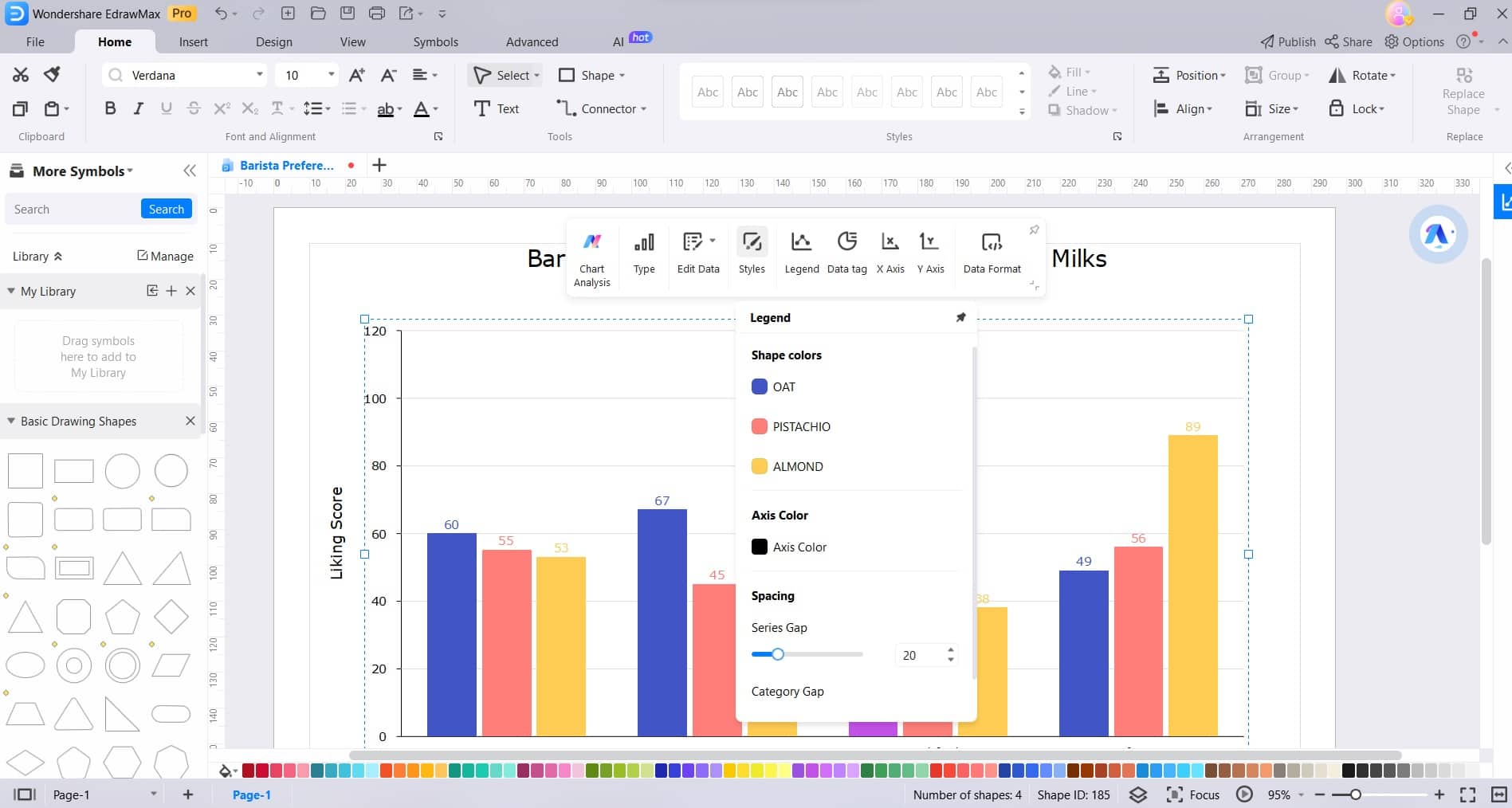
Paso 5: Cuando estés satisfecho con el gráfico de barras, guarda tu proyecto para conservar tu progreso. EdrawMax te permite guardar tu trabajo en varios formatos para compartir y editar con facilidad.
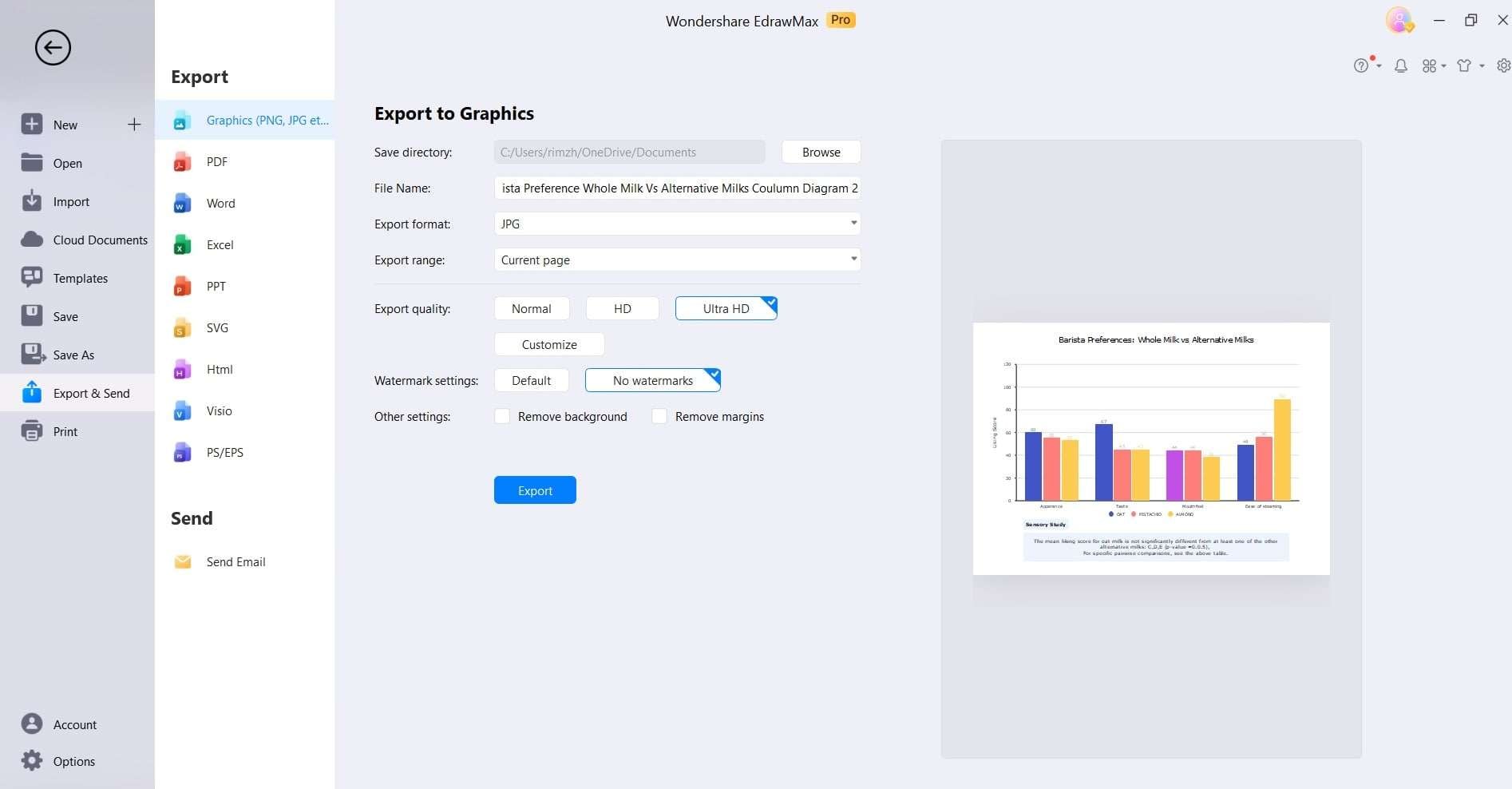
Con EdrawMax, tienes el poder de crear gráficos de barras visualmente increíbles y altamente personalizables que transmitan eficazmente tu datos. Comienza visualizando tu información con precisión y estilo hoy mismo.
Conclusión
Dominar el arte de crear gráficos de barras en Excel es una capacidad importante para cualquiera que trabaja con datos. Mientras que Excel ofrece funciones básicas para crear gráficos, EdrawMax mejora la experiencia con su interfaz intuitiva y sus amplias opciones de personalización.
Con EdrawMax, puedes diseñar fácilmente gráficos de barras visualmente convincentes que dejen una impresión duradera. Su versatilidad y riqueza en funciones la convierten en una herramienta imprescindible para profesionales de diversos campos.



